- Niestety gracze zgłaszają FIFA 21 Błąd DirectX próbując się nim cieszyć.
- Ten problem jest spowodowany przez problematyczne sterowniki lub uszkodzone pliki gry.
- Korzystanie z dedykowanego narzędzia do aktualizacji i naprawy sterowników może szybko rozwiązać ten problem.
- Możesz także spróbować dostroić plik .ini i zastąpić prostą wartość parametru.

To oprogramowanie sprawi, że sterowniki będą działały, dzięki czemu będziesz chroniony przed typowymi błędami komputera i awariami sprzętu. Sprawdź teraz wszystkie sterowniki w 3 prostych krokach:
- Pobierz poprawkę sterownika (zweryfikowany plik do pobrania).
- Kliknij Rozpocznij skanowanie znaleźć wszystkie problematyczne sterowniki.
- Kliknij Zaktualizuj sterowniki aby uzyskać nowe wersje i uniknąć wadliwego działania systemu.
- DriverFix został pobrany przez 0 czytelników w tym miesiącu.
Wielu użytkowników jest zachwyconych FIFA 21. Jednak nic nie jest idealne, a to gra nie jest wyjątkiem.
Sporo osób napotkało poważny problem z
DirectX 11 w FIFA 21. Zazwyczaj FIFA 21 zaczyna się w DirectX 12, ale powoduje to opóźnienia w rozgrywce.Ktoś zgłoszone na oficjalnym forum EA.
Czekałem od dnia premiery, płacąc co miesiąc za usługę, z której nie mogę skorzystać…
Ponowne pobieranie sterowników (czyste) nie działa.
Zmiana wyboru directx nie działa.
Inni użytkownicy zgłosili błąd funkcji DirectX GetDeviceRemovedReason – DXGI_ERROR_DEVICE_HUNG podczas grania w grę w Origin.
Najwyraźniej ten problem pojawia się podczas otwierania pakietu FUT lub gdy użytkownicy otrzymują kary, a gra się zawiesza.
Na szczęście mamy proste rozwiązania tego problemu, a dzisiaj pokażemy Ci, co zrobić, jeśli napotkasz problemy z DirectX 11 lub DirectX 12 w FIFA 21.
Szybka wskazówka:
Z roku na rok EA coraz bardziej szlifuje tę fantastyczną serię gier, a FIFA 21 jest kulminacją technologii gier.
Pobierz teraz i poczuj, jak to jest być mistrzem świata! Mamy nadzieję, że opanujesz jego sekrety i niech wygrają najlepsi!
⇒Kup FIFA 21
Jak naprawić problemy z DirectX w FIFA 21?
1. Poprawić plik FIFA 21
- Przejdź do folderu FIFA 21.
- otwarty fifasetup.ini
- Zmień DIRECTX_SELECT = 0 na DIRECTX_SELECT = 1.

- Zapisz zmianę i uruchom grę, aby sprawdzić, czy FIFA 21 działa poprawnie.
2. Zaktualizuj lub ponownie zainstaluj sterowniki wideo
2.1. Zaktualizuj sterowniki ręcznie
- naciśnij Windows + X
- Wybierz i otwórz Menadżer urządzeń
- Wybierz Karty graficzne
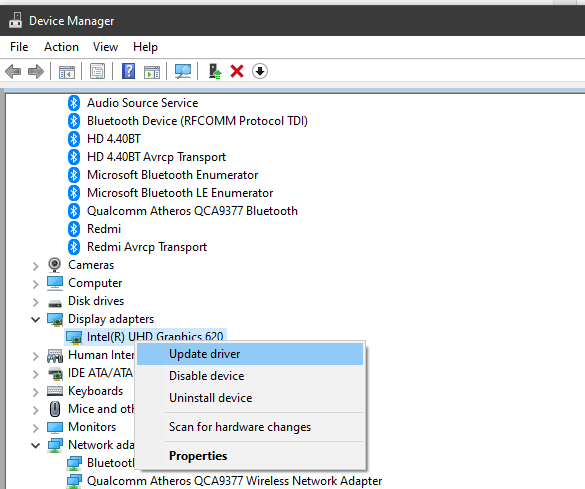
- Kliknij prawym przyciskiem myszy kartę graficzną komputera i wybierz Uaktualnij sterownik
- Wybierz, czy chcesz, aby narzędzie do rozwiązywania problemów samo przeglądało Internet w poszukiwaniu sterowników, czy chcesz przeglądać komputer
2.2. Aktualizuj sterowniki automatycznie
O wiele szybszy i wydajniejszy sposób aktualizowania Twojego kierowcy jest po prostu użycie narzędzia do aktualizacji i naprawy sterowników innej firmy, a zalecamy skorzystanie z zalecanego narzędzia poniżej.
To narzędzie nie tylko pobierze i zainstaluje wszystkie najnowsze sterowniki dostępne dla Twojego sprzętu, ale także zrobi to na czas i bez przeciążania komputera.
 Twój procesor graficzny i procesor są niezwykle ważne, jeśli chodzi o granie lub uruchamianie dowolnego innego rodzaju dedykowanej aplikacji, która wystawia na próbę sprzęt Twojego komputera.Aby Twój komputer był gotowy na każdą nową grę lub intensywne obciążenie, korzystaj z automatycznego asystenta sterownika, który zawsze aktualizuje wersje sterowników.Poza tym wyspecjalizowane oprogramowanie zapewnia również, że proces instalacji sterownika jest łatwy do zainicjowania, zapewniając spokój ducha. Jednym z takich programów jest potężny i wszechstronny DriverFix.Wykonaj te proste kroki, aby bezpiecznie zaktualizować sterowniki:
Twój procesor graficzny i procesor są niezwykle ważne, jeśli chodzi o granie lub uruchamianie dowolnego innego rodzaju dedykowanej aplikacji, która wystawia na próbę sprzęt Twojego komputera.Aby Twój komputer był gotowy na każdą nową grę lub intensywne obciążenie, korzystaj z automatycznego asystenta sterownika, który zawsze aktualizuje wersje sterowników.Poza tym wyspecjalizowane oprogramowanie zapewnia również, że proces instalacji sterownika jest łatwy do zainicjowania, zapewniając spokój ducha. Jednym z takich programów jest potężny i wszechstronny DriverFix.Wykonaj te proste kroki, aby bezpiecznie zaktualizować sterowniki:
- Pobierz i zainstaluj DriverFix.
- Uruchom oprogramowanie.
- Poczekaj, aż nowo zainstalowana aplikacja wykryje wszystkie wadliwe sterowniki komputera.
- Zostanie wyświetlona lista wszystkich sterowników, które mają problemy, i możesz wybrać te, które chcesz naprawić.
- Poczekaj na zakończenie procesu pobierania i naprawy sterownika.
- Uruchom ponownie Twój komputer, aby zmiany zaczęły obowiązywać.

DriverFix
Nie pozwól, aby zły sterownik zakłócał twoje gry i zainstalowane oprogramowanie. Użyj DriverFix już dziś i uruchom je bez żadnego problemu.
Odwiedź stronę
Zastrzeżenie: ten program musi zostać uaktualniony z bezpłatnej wersji, aby wykonać określone czynności.
3. Napraw pliki gry
- Przejdź do aplikacji FIFA 21 na swoim komputerze.
- Kliknij grę prawym przyciskiem myszy i wybierz Ustawienia aplikacji.
- Kliknij Naprawic przycisk.
Naprawienie plików gry również naprawiło ten problem dla niektórych użytkowników, więc upewnij się, że spróbujesz.
4. Zainstaluj ponownie DirectX i grę
Jeśli żadne z powyższych rozwiązań nie zadziałało, czas pomyśleć o ponownej instalacji DirectX i samej gry.
Łatwo to zrobić z Aplikacje opcja w Ustawienia. Po prostu znajdź DirectX i FIFA 21, wybierz je i kliknij Odinstaluj przycisk.
Następnie zainstaluj je ponownie, jeden po drugim i miejmy nadzieję, że nie wystąpią problemy z zamrażaniem w FIFA 21.
Jak widać, rozwiązanie naprawy błędu DirectX 11 w FIFA 21 jest bardzo proste. Jednak niektórzy użytkownicy zgłaszali, że zmiana DIRECTX_SELECT z 0 na 1 pomogła tylko trochę.
Mamy nadzieję, że nasze rozwiązania pomogły Ci przezwyciężyć problem FIFA 21 Directx 11 i cieszyć się grą.
Jeśli gra zmiażdży podczas premiery, mamy doskonały przewodnik to pomoże ci również rozwiązać ten problem. Rozgrywka nie jest idealnie płynna nawet w trybie ultra-jakości przy 60 FPS.
Czy napotkałeś ten problem w grze FIFA 21? Daj nam znać w sekcji komentarzy poniżej!
